集成&自动化 - 应用管理
功能使用前置条件说明:
- 该功能需手动获取自建应用的AgentId,获取路径:钉钉开放平台 >> 我的后台 >> 企业应用 >> 应用信息 >> 应用凭证 >> AgentId(应用的唯一标识)。
1. 使用场景
本连接器用于控制在钉钉开放平台自建应用在组织内的可见员工,加强权限限定,进一步保证数据安全。
2. 效果演示
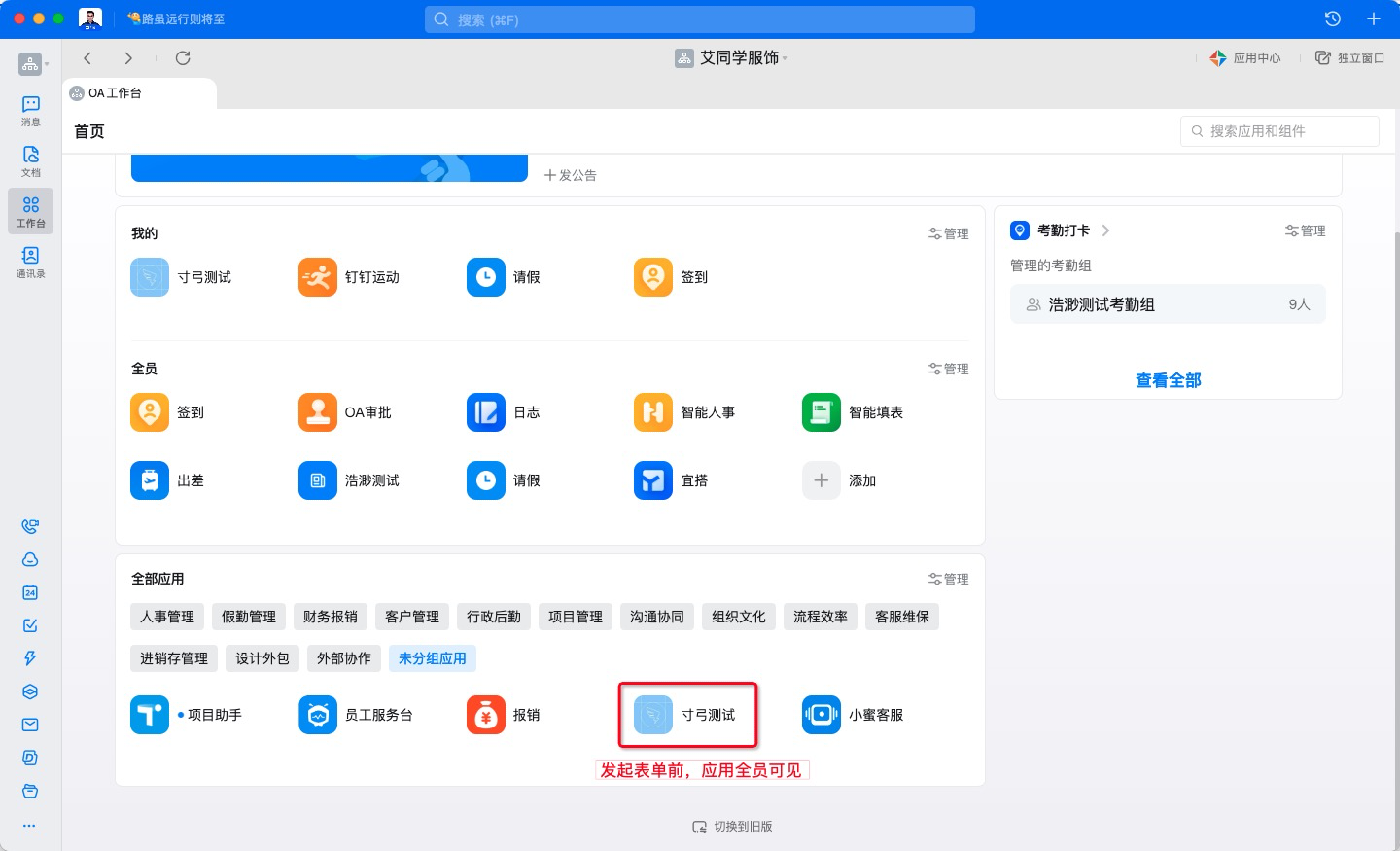
表单提交前,应用可见范围为全员可见

提交表单
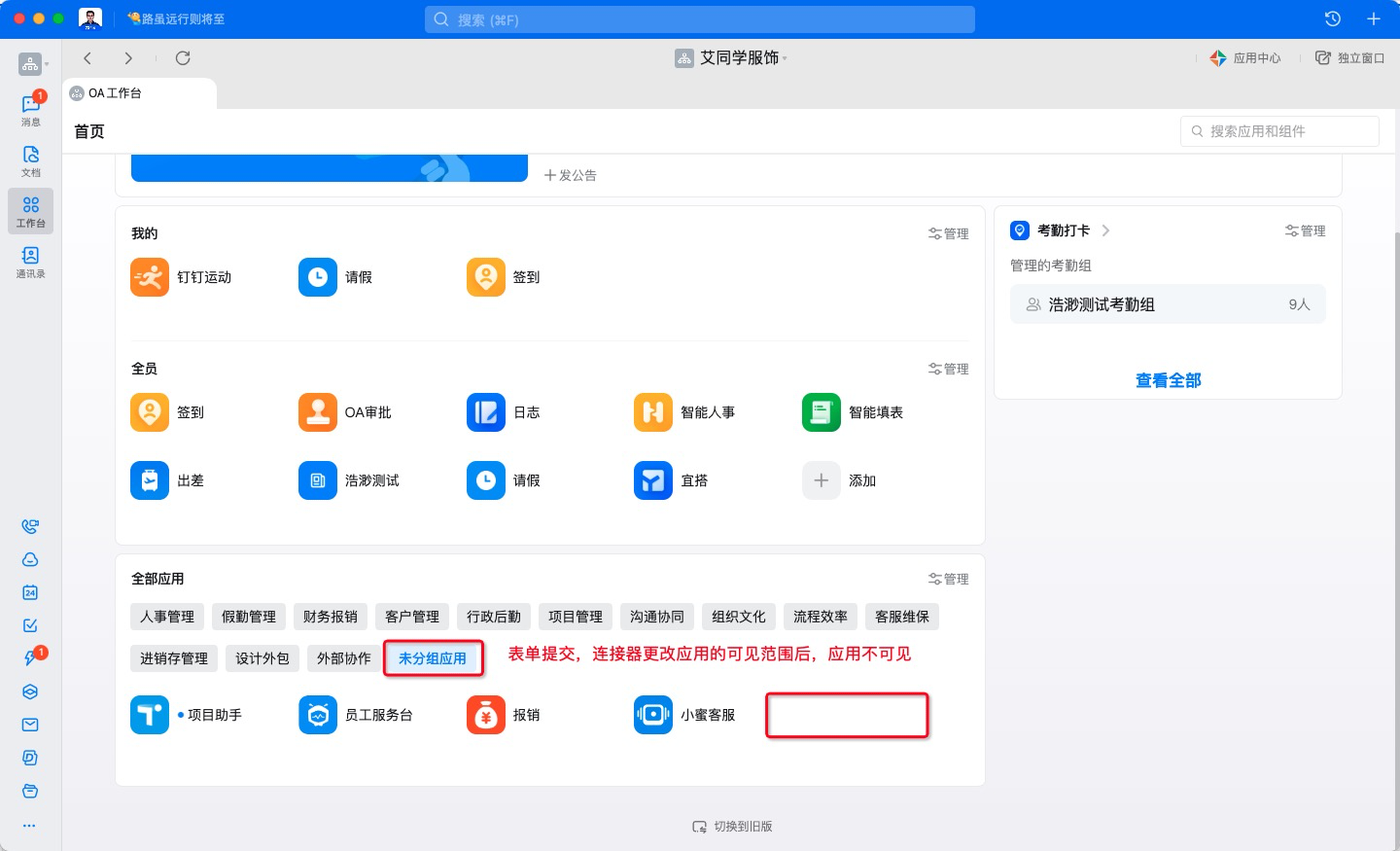
连接器触发后,应用可见范围为表单内所选员工,其他员工不可见
3. 操作步骤
创建普通表单并配置连接器,实现当表单数据提交,系统触发连接器,更改应用的可见范围。
3.1 步骤一:创建「设置应用可见范围」普通表单
添加一个单行文本组件、一个成员组件及一个单选组件,并进行配置。
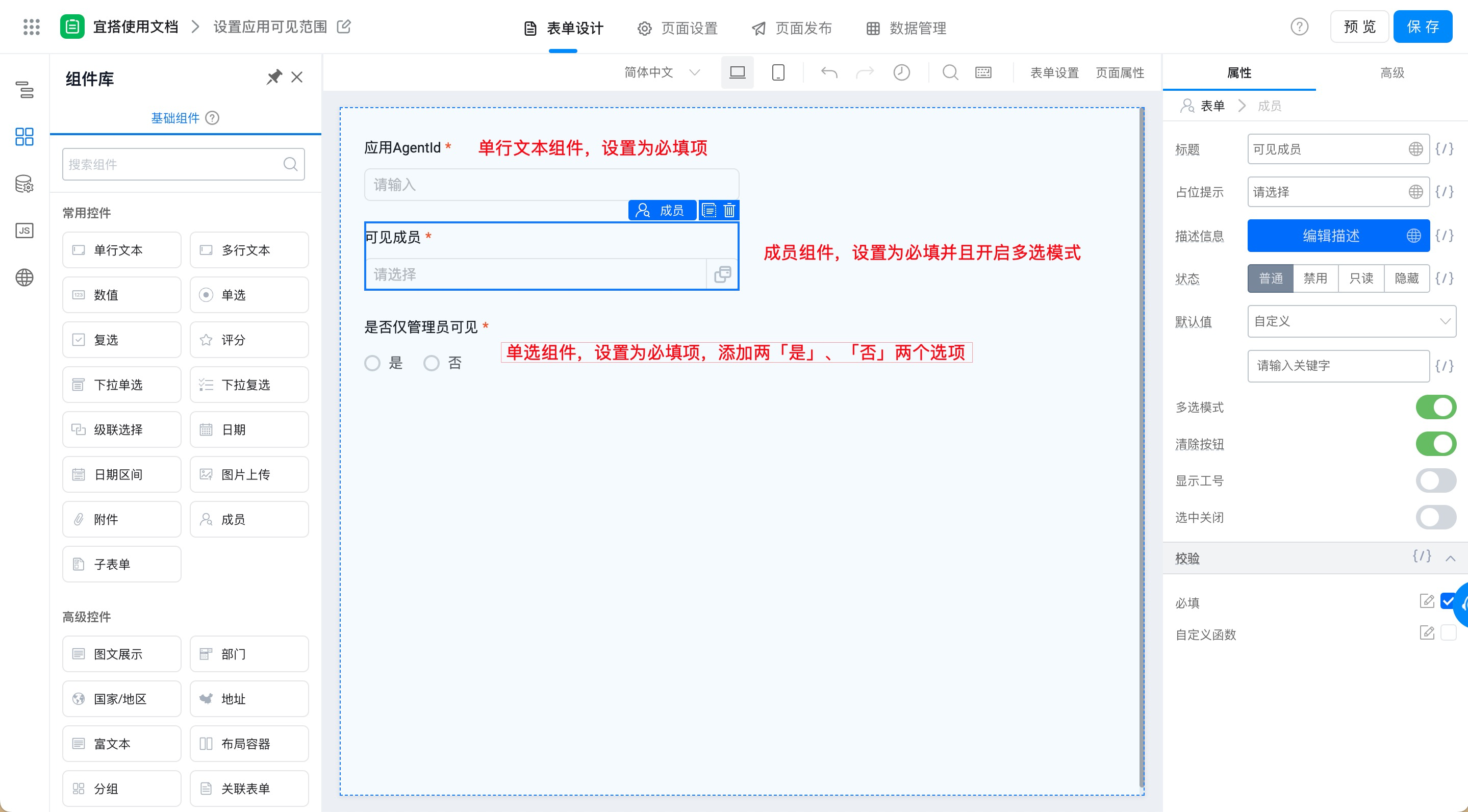
创建并配置普通表单
3.2 步骤二:创建并配置连接器
- 后台管理页面 >> 集成&自动化 >> 新建集成&自动化 >> 从空白创建 >> 填写连接器名称 >> 选择表单事件触发 >> 选择触发表单「设置应用可见范围」>> 确认
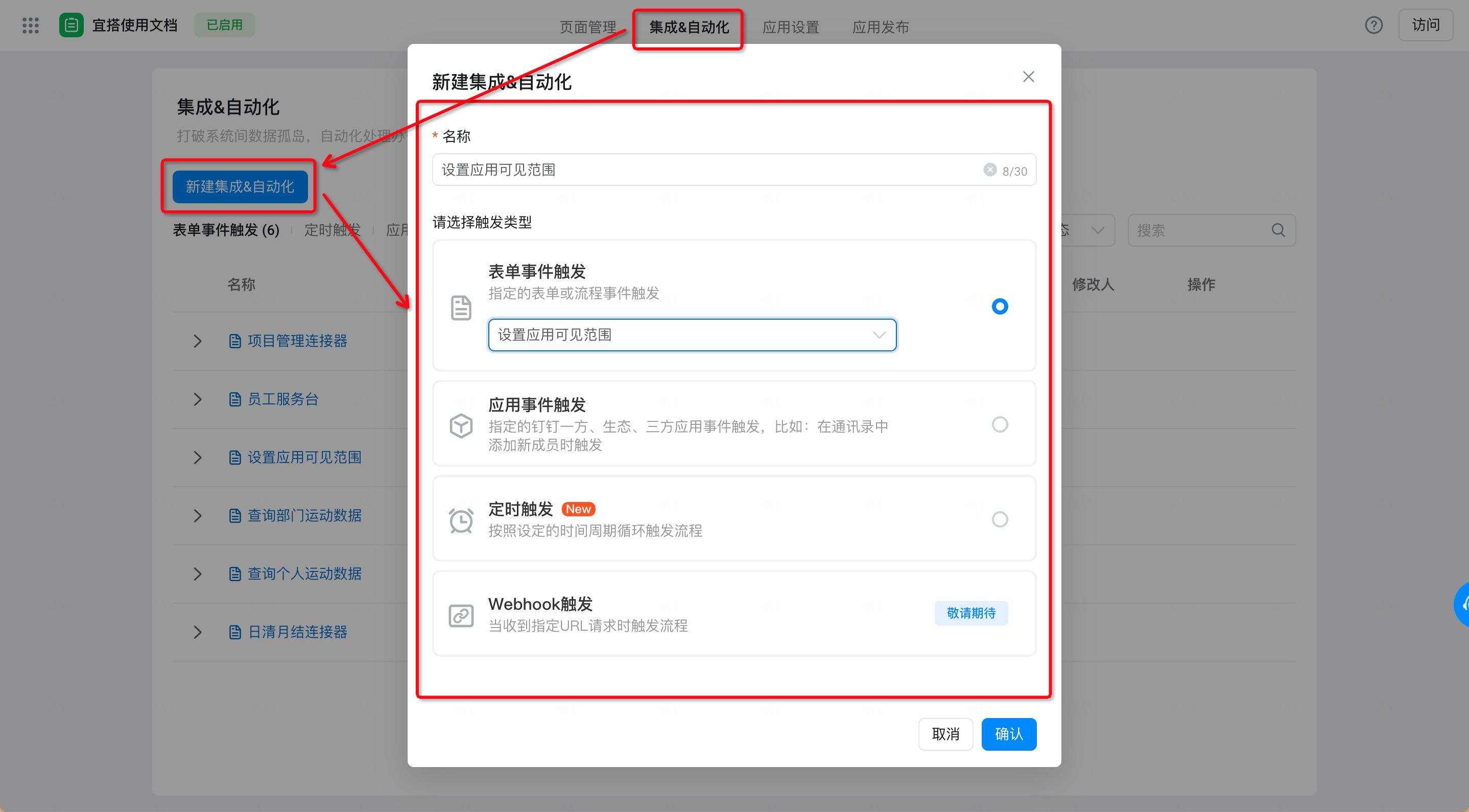
新建连接器
- 配置表单事件触发,包括触发事件及数据过滤。
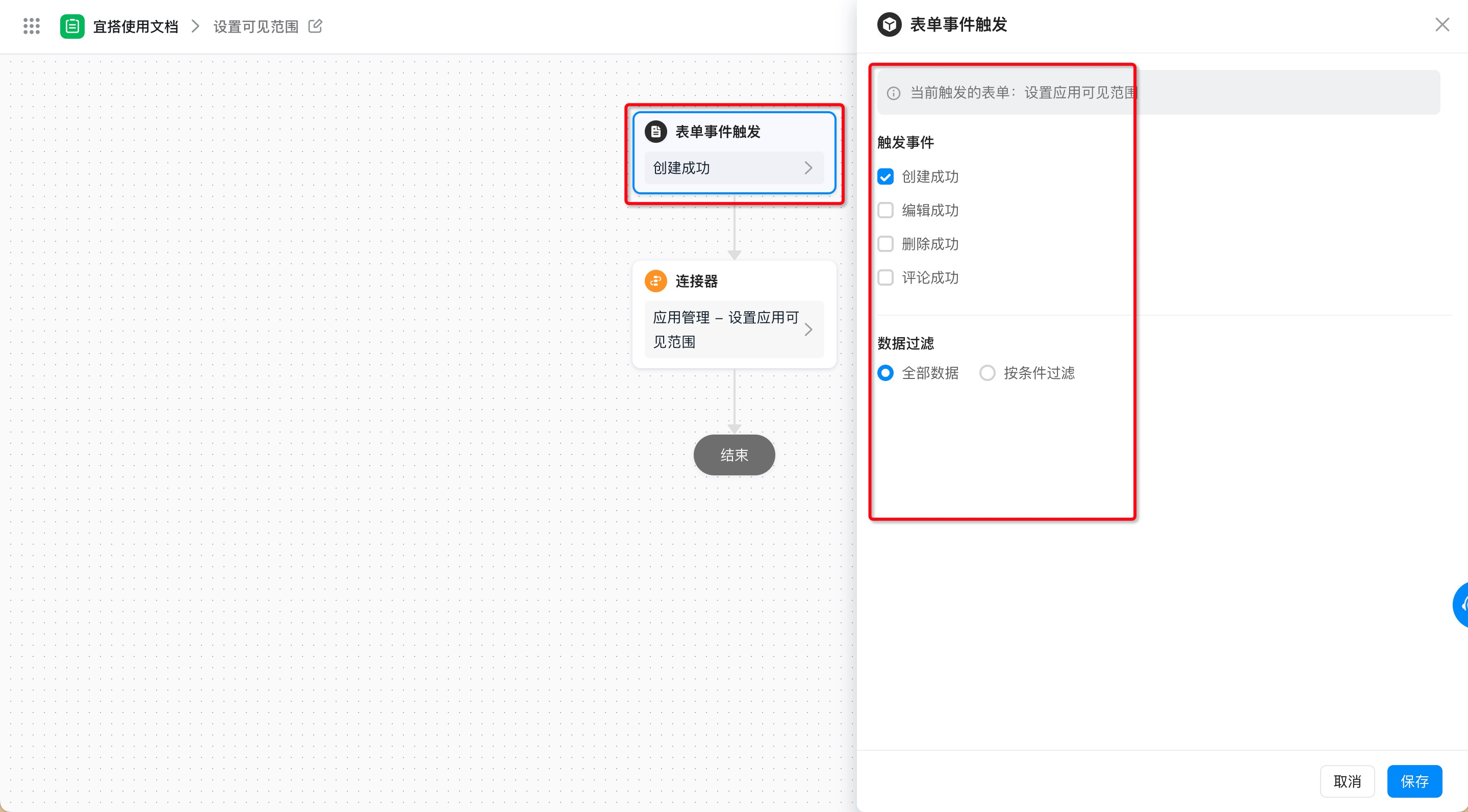
配置表单事件触发
- 配置连接器,应用选择为「应用管理」,执行动作选择为「设置应用可见范围」并配置执行动作。
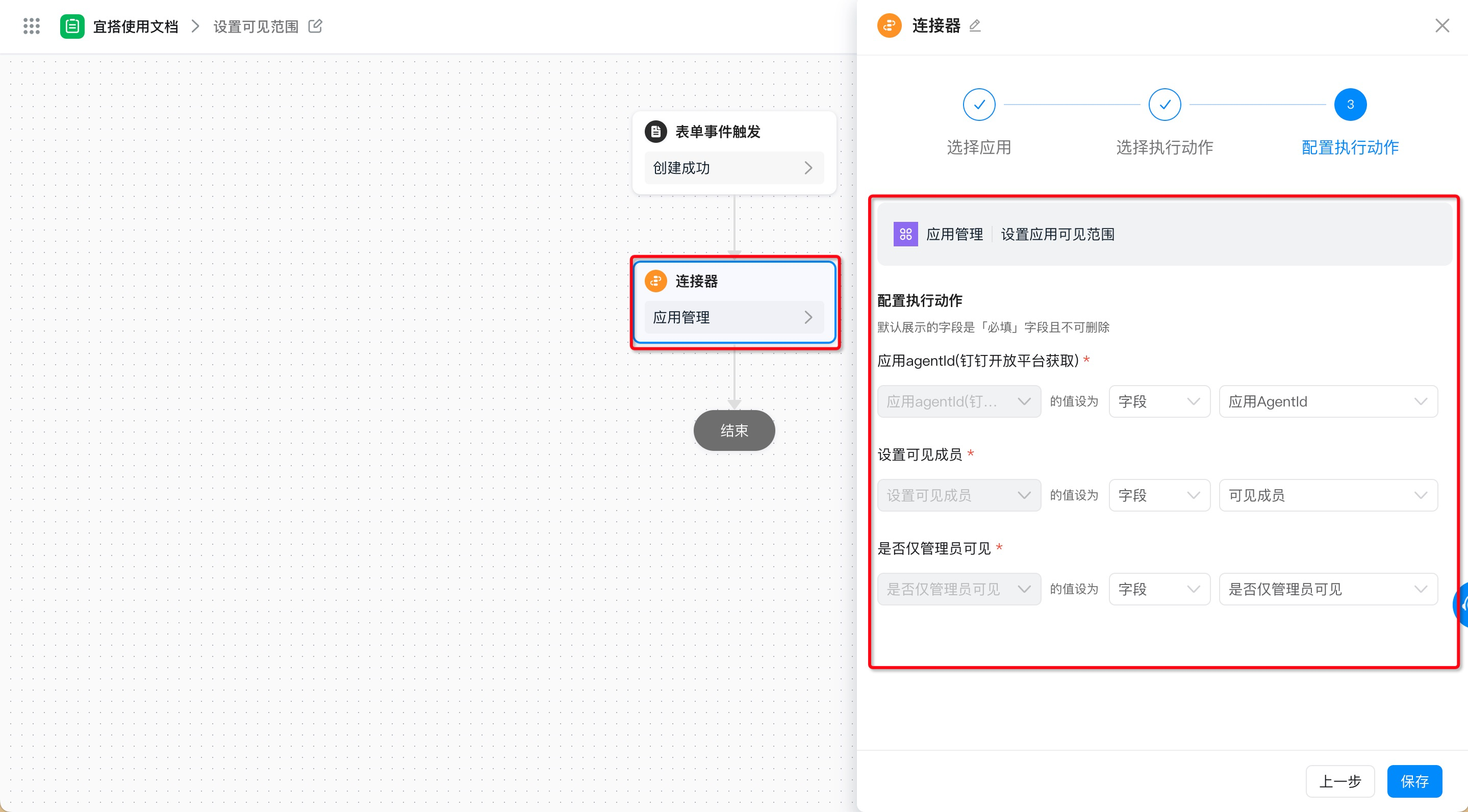
配置连接器
此文档对您是否有帮助?
